Как заставить текст вводиться в верхнем регистре в текстовом поле?
В Excel мы можем быстро преобразовать строчные буквы в прописные в тексте ячейки, используя функцию ПРОПИСН, но пробовали ли вы когда-нибудь заставить введенный текст быть в верхнем регистре в текстовом поле? В этой статье я представлю простой код для выполнения этой задачи.
Принудительный ввод текста в верхнем регистре в текстовом поле с помощью кода VBA
 Принудительный ввод текста в верхнем регистре в текстовом поле с помощью кода VBA
Принудительный ввод текста в верхнем регистре в текстовом поле с помощью кода VBA
Чтобы заставить текст вводиться в верхнем регистре в текстовом поле, следующий код VBA может помочь вам:
1. Сначала вставьте текстовое поле, нажав Разработчик > Вставить > Поле текста (Элемент управления ActiveX), а затем нарисуйте текстовое поле по мере необходимости, см. скриншот:

2. После вставки текстового поля щелкните правой кнопкой мыши по нему и выберите Просмотр кода в контекстном меню, чтобы открыть окно Microsoft Visual Basic for Applications, затем замените исходный код следующим кодом VBA в пустом модуле:
Код VBA: Принудительный ввод текста в верхнем регистре в текстовом поле:
Private Sub TextBox1_Change()
TextBox1.Text = UCase(TextBox1.Text)
End Sub

3. Затем сохраните и закройте окно кода, выйдите из режима конструктора, теперь, когда вы вводите текст в текстовое поле, он будет принудительно вводиться в верхнем регистре, см. скриншот:
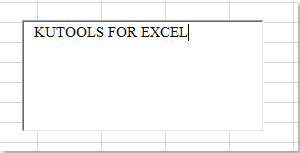
Лучшие инструменты для повышения продуктивности в Office
Повысьте свои навыки работы в Excel с помощью Kutools для Excel и ощутите эффективность на новом уровне. Kutools для Excel предлагает более300 расширенных функций для повышения производительности и экономии времени. Нажмите здесь, чтобы выбрать функцию, которая вам нужнее всего...
Office Tab добавляет вкладки в Office и делает вашу работу намного проще
- Включите режим вкладок для редактирования и чтения в Word, Excel, PowerPoint, Publisher, Access, Visio и Project.
- Открывайте и создавайте несколько документов во вкладках одного окна вместо новых отдельных окон.
- Увеличьте свою продуктивность на50% и уменьшите количество щелчков мышью на сотни ежедневно!
Все надстройки Kutools. Один установщик
Пакет Kutools for Office включает надстройки для Excel, Word, Outlook и PowerPoint, а также Office Tab Pro — идеально для команд, работающих в разных приложениях Office.
- Комплексный набор — надстройки для Excel, Word, Outlook и PowerPoint плюс Office Tab Pro
- Один установщик, одна лицензия — настройка занимает считанные минуты (MSI-совместимо)
- Совместная работа — максимальная эффективность между приложениями Office
- 30-дневная полнофункциональная пробная версия — без регистрации и кредитной карты
- Лучшее соотношение цены и качества — экономия по сравнению с покупкой отдельных надстроек